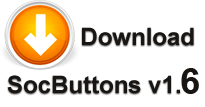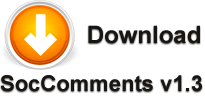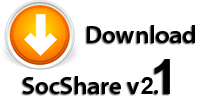Как интегрировать Google reCAPTCHA с формой контактов в Joomla
Google reCAPTCHA - это эффективное решение для обеспечения безопасности, которое защищает ваш веб-сайт Joomla от нежелательных отправлений форм. Будь то спам комментарии или регистрация аккаунта (в основном от ботов). В этом уроке мы узнаем, как использовать Google reCAPTCHA (обычный и невидимый) для контактной формы Joomla по умолчанию.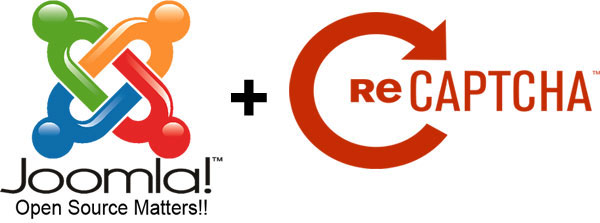
Прежде чем мы начнем, мы должны знать, что Joomla 3+ имеет встроенную поддержку двух версий Google reCAPTCHA:
- CAPTCHA - reCAPTCHA
- CAPTCHA - невидимая reCAPTCHA
Итак, давайте посмотрим, как реализовать эту полезную функциональность на вашем сайте Joomla.
Получение ключей API reCAPTCHA
Чтобы использовать Google reCAPTCHA v2 (или Invisible reCAPTCHA v3) на своем веб-сайте Joomla, необходимо зарегистрировать свой домен с помощью API reCAPTCHA и получить ключ сайта и секретный ключ. Пара ключей API уникальна для каждого указанного вами домена и поддоменов первого уровня. Их можно получить бесплатно, если у вас уже есть аккаунт в Google. Нажмите здесь, чтобы получить свои собственные ключи API reCAPTCHA.
Вот скриншот страницы регистрации нового сайта для Google reCAPTCHA.
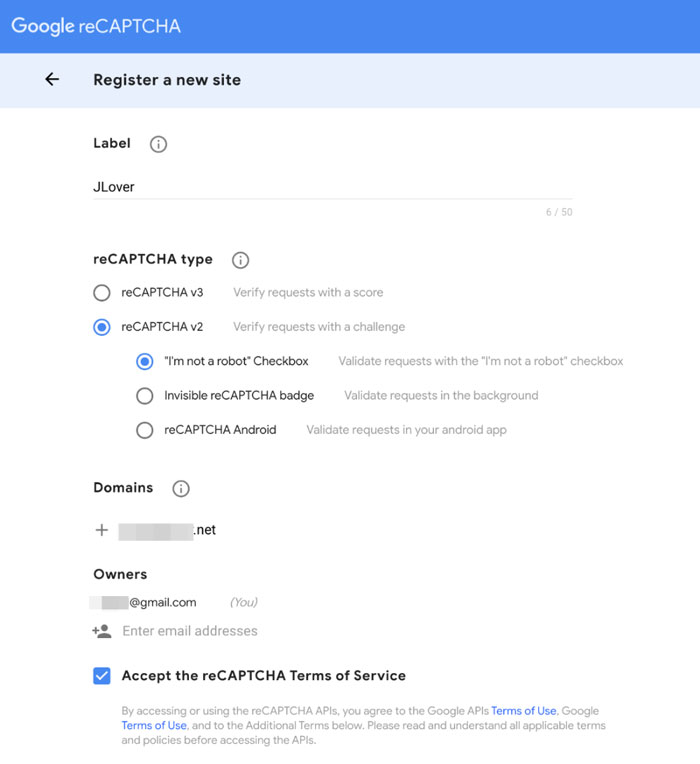
Рисунок: Регистрация нового сайта с помощью Google reCAPTCHA.
Вам нужно две части ключей с сайта Google reCAPTCHA:
- Ключ сайта
- Секретный ключ
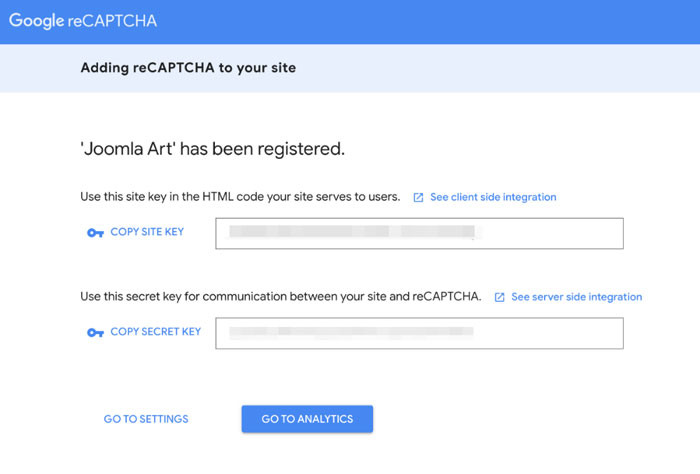
Рисунок: Копирование ключей API для Google reCAPTCHA.
Скопируйте ключи, нажав на соответствующие кнопки. Без этих ключей reCAPTCHA не будет работать, даже если он включен.
Общие шаги, которые необходимо выполнить для формы Joomla по умолчанию
Вам необходимо настроить следующие параметры, если вы хотите использовать reCAPTCHA на своем сайте Joomla. Здесь мы настроим параметры для нашего уникального ключа сайта и секретного ключа.
- Посетите панель управления Joomla и перейдите к Расширения> Плагины
- Поиск и найти плагины reCaptcha
- Щелкните нужный тип reCAPTCHA, для обычной CAPTCHA выберите CAPTCHA - reCAPTCHA, а для Invisible CAPTCHA выберите CAPTCHA - Invisible reCAPTCHA.
- Для плагина CAPTCHA - reCAPTCHA выберите версию 2.0 и вставьте ключ сайта и секретный ключ, затем установите статус плагина как «Включен»
- Нажмите «Сохранить и закрыть», когда вы закончите
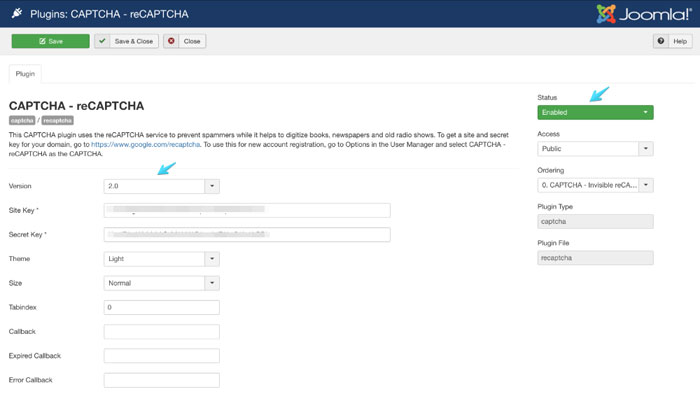
Рисунок: Настройка плагина Joomla reCaptcha.
Или использовать последнюю версию Invisible reCAPTCHA на вашем сайте:
- Выберите CAPTCHA - невидимая reCAPTCHA из Расширения> Плагины
- Откройте CAPTCHA - невидимая reCAPTCHA нажав на него, и введите ключ сайта и секретный ключ в соответствующие поля.
- Выберите позицию для значка, где вы хотите, чтобы значок reCAPTCHA показывал, и установите статус плагина «Включен»
- Нажмите «Сохранить и закрыть», когда вы закончите
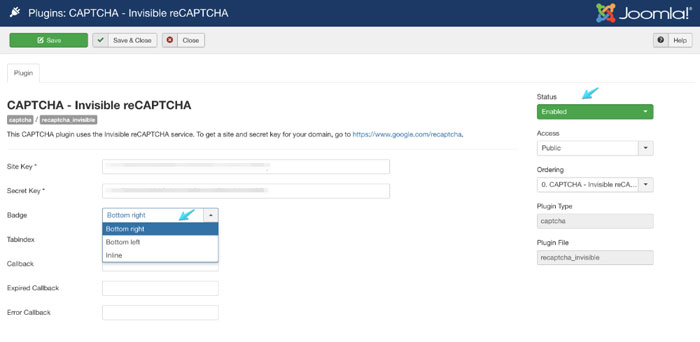
Рисунок: Настройка плагина Joomla Invisible reCaptcha.
Как использовать reCAPTCHA в контактной форме Joomla
Теперь, когда все приготовления были сделаны, мы можем выбрать, где использовать какие типы reCAPTCHA. Чтобы использовать reCAPTCHA в контактной форме Joomla по умолчанию, нам нужно определить ее глобально для всего сайта.
- Перейдите в Система> Общие настройки> Настройки сайта
- В поле «Captcha по умолчанию» выберите «CAPTCHA-reCAPTCHA» для обычного reCAPTCHA.
- Или выберите «CAPTCHA - Невидимый reCAPTCHA» для невидимого reCAPTCHA
- Сохранить настройки.
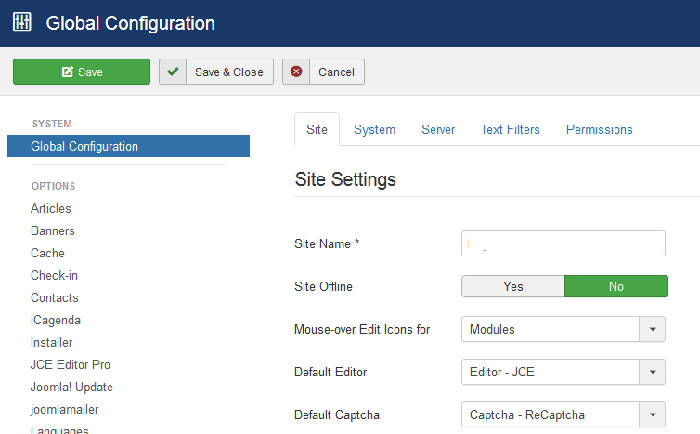
Рисунок: Установка reCAPTCHA в качестве капчи по умолчанию в Joomla.
После правильной настройки параметров вы сможете увидеть reCAPTCHA в тех областях веб-сайта, где появится соответствующая форма. Если у вас есть какие-либо вопросы по настройке контактной формы, не стесняйтесь оставлять комментарии!
Комментировать статью: